Vai zinājāt, ka varat nosūtīt audio no sava iPhone vai iPad uz Mac, izmantojot zibens kabeli? Šis audio paliek neskartos digitālajos un nullēs, un to var ierakstīt (vai citādi izmantot) jebkurā vietā, kur varat rediģēt audio savā Mac datorā.
Mūziķiem tas pārvērš jūsu iPad un visas mūzikas lietotnes par jūsu Mac spraudni. Un ikvienam citam tas varētu būt vienkārši veids, kā novirzīt audio uz jūsu Mac skaļruņiem. Šo funkciju sauc par iDAM, un tā ir iebūvēta jūsu Apple ierīcēs. Ak, un tas darbojas arī ar MIDI.
IDAM
IDAM apzīmē Audio starp ierīcēm un MIDI. Šodien mēs neaptversim MIDI aspektu, bet, ja esat pazīstams ar MIDI, jums nevajadzēs papildu paskaidrojumus. Iestatījumus varat atrast tajā pašā vietā, kur atrodas audio iestatījumi.
IDAM funkcija ļauj ērti izmantot savu iPad (vai iPhone) kā audio avotu tādai lietotnei kā GarageBand vai Logic Mac datorā. Tas ļauj jums izmantot jebkuru no simtiem pārsteidzošu mūzikas lietotņu operētājsistēmā iOS un ierakstīt to audio un MIDI izvade jūsu Mac lietotnē, bez skaņas pasliktināšanās vai pārveidošanas par analogo signālu un atpakaļ vēlreiz.
Kā iespējot iDAM operētājsistēmā Mac
Lai iestatītu iDAM, vienkārši pievienojiet savu iOS ierīci Mac, izmantojot komplektā iekļauto Lightning-USB kabeli. Ja jums ir 2018. gada iPad Pro, atkarībā no jūsu Mac vecuma jums var būt nepieciešams USB-C līdz USB-A kabelis vai kāda veida adapteris.
Pēc tam palaidiet lietotni Audio MIDI iestatīšana. To atradīsit sadaļā Programmas> Utilītas mape. Ja viss darbojas, kā paredzēts, jūsu pievienotais iPad/iPhone tiks parādīts automātiski:
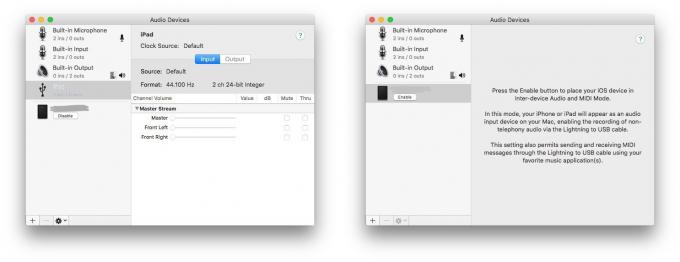
Foto: Mac kults
Noklikšķiniet, lai iespējotu. Lieliski paveikts, jūsu iPad tagad ir savienots ar jūsu Mac kā audio ieeju un kā MIDI avotu/galamērķi.
Kā lietot iDAM operētājsistēmā Mac
Tagad jums ir jānosūta audio. IPad automātiski konfigurējas, it kā jūs to būtu pievienojis audio dokstacijai. Patiesībā, ja jūs vienkārši atskaņojat mūziku, izmantojot lietotni Mūzika, tā tiks nosūtīta uz USB kabeli uz Mac.
Ja audio maršrutēšanai izmantojat AUM vai AudioBus lietotnes, tas izskatīsies šādi:
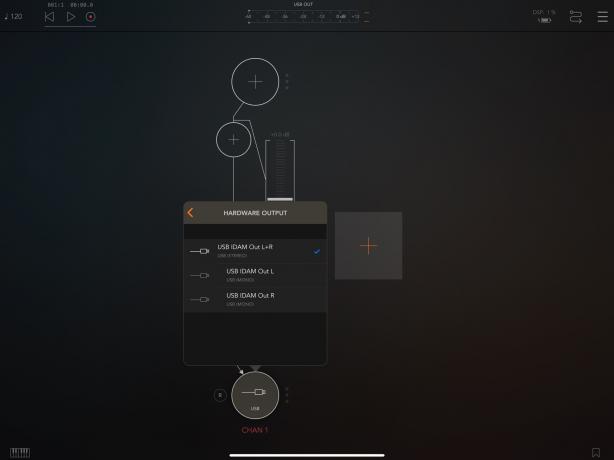
Foto: Mac kults
Un šeit ir MIDI AudioBus 3:
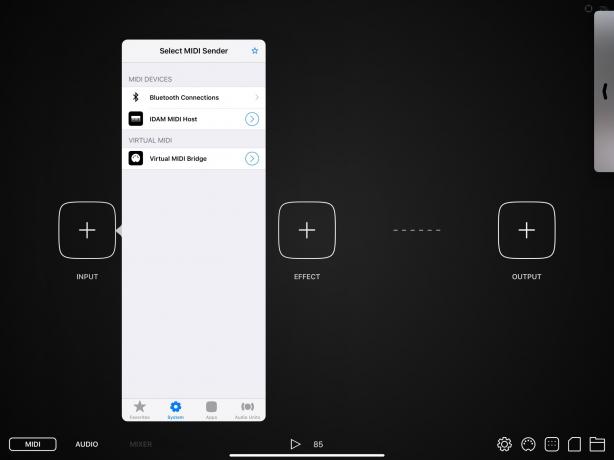
Foto: Mac kults
Par to tiek sūtīta audio sūtīšana. Tā saņemšana Mac datorā ir tikpat vienkārša. Atveriet GarageBand vai citu izvēlētu audio lietotni. Jūsu iPad tiks parādīts līdzās visām pārējām audio ieejām:
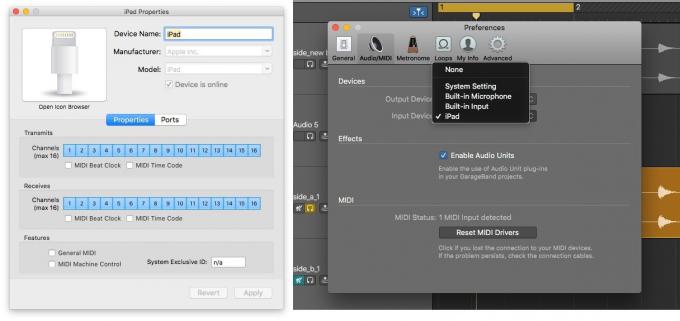
Foto: Mac kults
Lai faktiski ierakstītu šo audio, rīkojieties tāpat kā no jebkuras citas audio saskarnes vai ievades.
Vienkārši savienojumi
Es biju pārsteigts, cik viegli ir iestatīt un lietot iDAM. Kad esat pievienojis iPad kā avotu audio MIDI iestatīšanas lietotnē, no tā brīža tas ir gandrīz plug and play (jums ir jāiespējo iPad audio MIDI iestatīšanā katru reizi, kad to pievienojat). Ir žēl, ka audio nedarbojas abos virzienos, piemēram, MIDI. Būtu jauki, ja varētu nosūtīt audio no Mac, apstrādāt to iPad un pēc tam nosūtīt atpakaļ.
Bet es nesūdzos, jo tas jau ir ļoti noderīgi. Piemēram, iDAM ļauj man izlasīt GarageBand pārsteidzošos iebūvētos programmatūras instrumentus, ko nav iespējams izdarīt tikai iOS. Pārbaudiet to.
